
Gwirio arddangosfa'r ddisg yn Windows
Os nad oes gan y gliniadur unrhyw broblemau meddalwedd neu galedwedd, agorwch yr hambwrdd dreif yn hynod syml - pwyswch y botwm sy'n gyfrifol am y swyddogaeth hon. Yn dibynnu ar y model Lenovo, efallai y bydd cadw hir (tua 3 eiliad).
Ar ochr yr achos, gall y plwg arferol gyfarfod, y mae rhai defnyddwyr yn cael eu derbyn am yriant. Gellir deall hyn nid yn unig gan absenoldeb botwm, ond hefyd yr arysgrifau, gan nodi arwyddion bod hyn yn ymgyrch yn y lle hwn.

Fodd bynnag, efallai na fydd y botwm bob amser yn gweithio: Os nad yw'r dreif yn weladwy yn y system weithredu, ni fydd yn gallu agor. Fel rheol, mae hyn yn tystio i'r dadansoddiad mecanyddol. Darganfyddwch a yw'r cyfrifiadur yn gweld y gyriant, fel a ganlyn. Yr hawsaf i edrych i mewn i'r "Explorer" ("y cyfrifiadur hwn" ffenestr / "fy nghyfrifiadur") a dod o hyd i'r dreif o'r gyriant disg lleol. Os caiff ei gyflwyno, ewch i'r opsiynau ar gyfer erthygl yn dweud am ddulliau agoriadol, ac os nad yw'r ymgyrch yn weladwy yno, dilynwch y cyfarwyddyd hwn:
- Rhedeg y "Rheolwr Dyfais" trwy ffonio'r ddewislen "Run" i'r ddewislen Win + R. Yn y gorchymyn dewis Devmgmt.msc yn y maes a chliciwch ar OK.
- Yn Windows 8 a 10, gellir ei wneud hefyd trwy glicio ar y PCM ar "Start" a thrwy fynd i reolwr y ddyfais.
- Dylai'r rhestr o ddyfeisiau arddangos y categori "DVD a gyriannau CD-ROM". Ehangu a gweld a oes enw "CD-ROM" enw neu mor agos â phosibl iddo. Nid yw opsiynau gyda set hir o gymeriadau a / neu sy'n cynnwys y gair "rhithwir" yn addas, gan eu bod yn nodi efelychwyr rhithwir y gallech eu creu trwy raglenni arbennig fel offer daemon ac ultraiso. Yn y sgrînlun, mae'r opsiwn a ddymunir wedi'i farcio isod.
- Nesaf at y gyriant, ni ddylai fod yn eicon melyn neu goch sy'n dynodi argaeledd problemau. Os ydych chi'n eu gweld, rhowch sylw i opsiynau 2, 4, 5 o'r erthygl hon. Rydym i gyd yn awgrymu rhoi cynnig ar gyfarwyddiadau pellach mewn trefn.


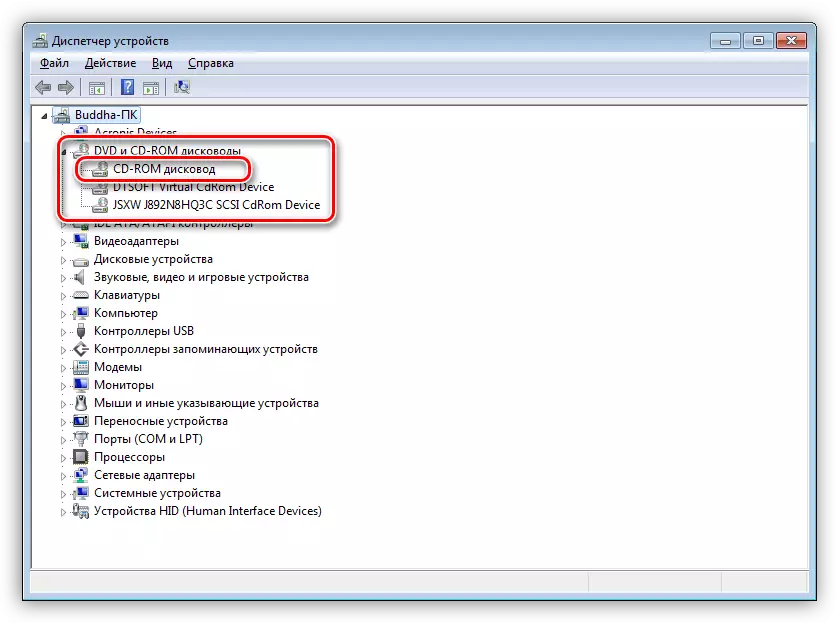
Opsiwn 1: Allwedd Allweddell
Ar rai, yn bennaf hen laptops lenovo, mae yna allwedd ar y bysellfwrdd, sy'n agor y gyriant trwy ei wasgu. Mae bob amser yn y F-Row a chliciau ar y cyd â'r allwedd FN. Yn y llun, mae'n amlwg bod yr allwedd F9 yn gyfrifol amdano. Edrychwch ar fysellfwrdd eich gliniadur yn allwedd debyg, efallai gyda rhif arall, ond icon saeth tebyg i fyny.
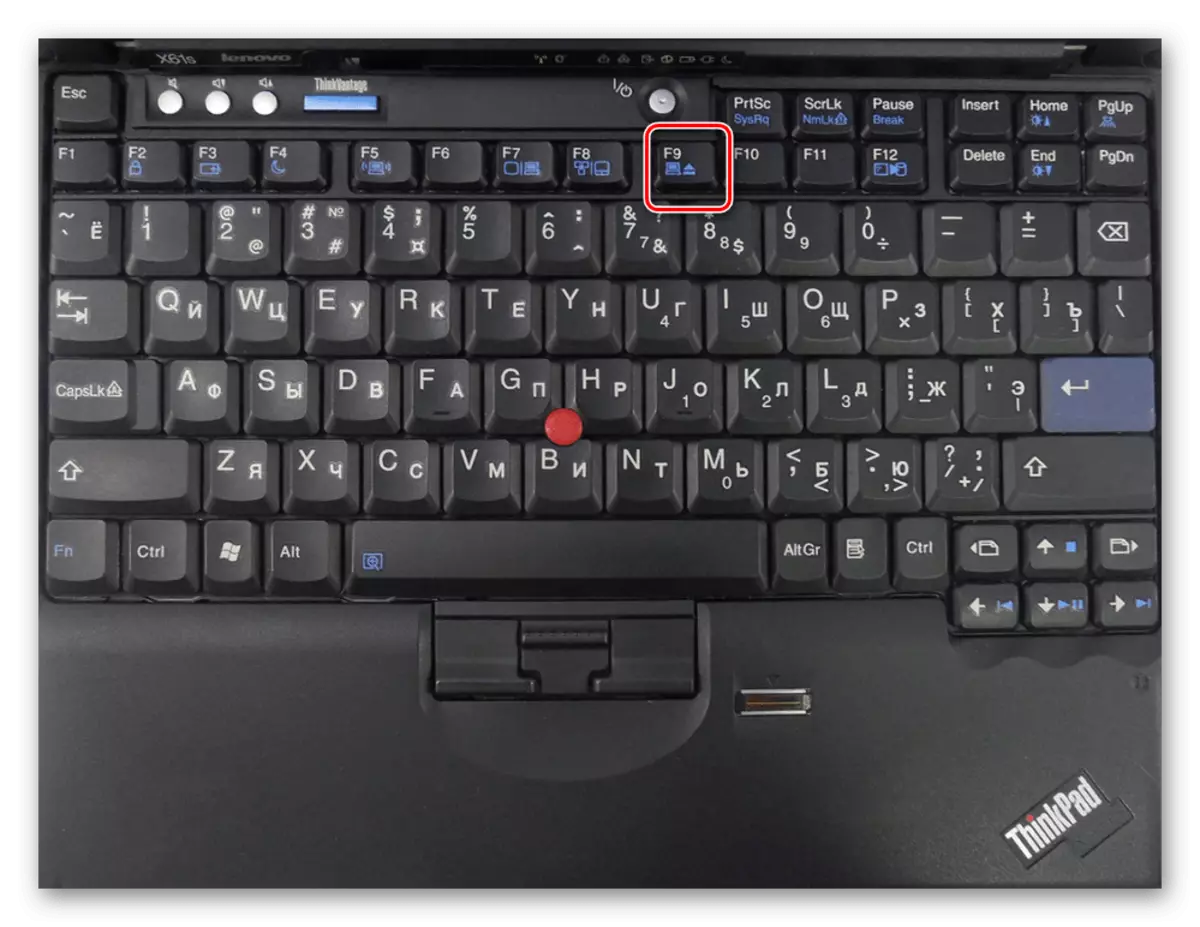
Opsiwn 2: Ailgychwyn gliniadur a chwilio am raglenni sy'n gwrthdaro
Weithiau mae problem gyda gyriant yn codi oherwydd gliniadur aflwyddiannus neu raglen sy'n atal y gyriant disg i agor. Gallwch weld pa feddalwedd sy'n rhedeg yn Windows, cau'r holl feddalwedd a allai ryngweithio â'r dreif beth bynnag, ac yna ceisiwch agor yr olaf eto. Neu ailgychwyn y gliniadur a heb lansio unrhyw raglenni diangen, ceisiwch agor yr hambwrdd CD-ROM.Gall problemau effeithio ar geisiadau sy'n rhedeg gyda disgiau rhithwir. Os yw hyn yn eich achos chi, dilëwch y rhaglen, yn ogystal, yn ceisio gosod yr hen neu, ar y groes, fersiwn mwy newydd lle nad oes gwrthdaro gyrru corfforol. Os oes angen, bydd angen i chi adfer y system i gael gwared ar olion meddalwedd anghydnaws, er enghraifft, o'r Gofrestrfa System.
Darllenwch fwy: Adfer System yn Windows 7 / Windows 10
Opsiwn 3: System "Explorer"
Trwy'r "Explorer" yn Windows, gallwch gychwyn allyriad hambwrdd. I wneud hyn, ewch i "y cyfrifiadur hwn" / "fy nghyfrifiadur" neu gan ddefnyddio paen chwith y "Explorer", dde-glicio ar y Drive a dewiswch "Detholiad".

Mewn sefyllfa lle rydych chi'n ceisio cael gwared ar yriant gwag, efallai na fydd yn cael ei arddangos yn y "Explorer". Am ei gwelededd, mae un o'r paramedrau yn gyfrifol am wirio a newid os oes angen:
- Bod yn y "Explorer", yn Windows 10, cliciwch ar y tab "View", ac yna gan y botwm "Paramedrau".
- Yn Windows 7, yn lle hynny, defnyddiwch y botwm "didoli", ac ar ôl hynny byddwch yn dewis "gosodiadau ffolderi a chwilio".
- Mewn ffenestr newydd, newidiwch i'r tab "View", dewch o hyd i'r eitem "Cuddio disgiau gwag" (yn Windows 10) neu "Cuddio Disgiau Gwag yn y Ffolder Cyfrifiadur" (yn Windows 7) a thynnu'r blwch gwirio ohono. Caewch y ffenestr trwy glicio ar "OK".
- Ailadroddwch y cam echdynnu drwy'r "Explorer".
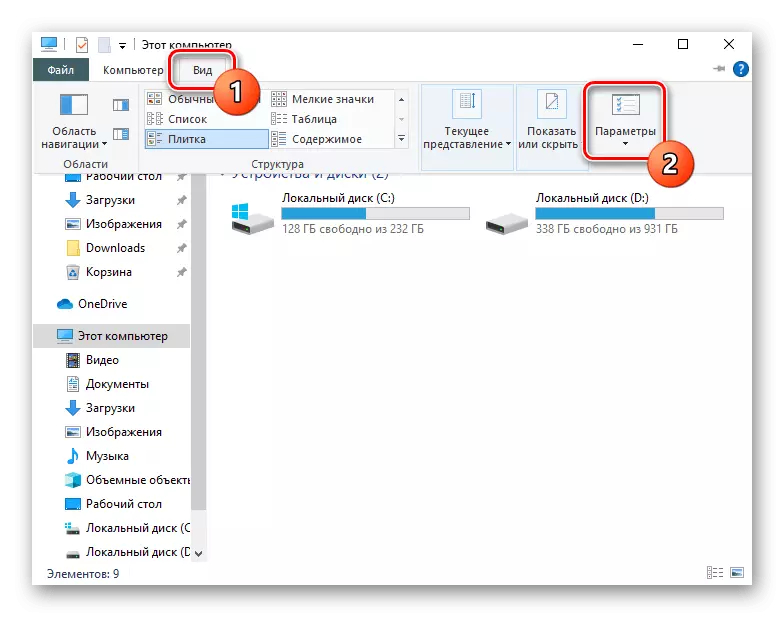


Opsiwn 4: Gosodiadau Windows
Mewn rhai achosion, nid yw Windows yn gweld y gyriant neu na ellir ei symud oherwydd bu newidiadau cymharol ddifrifol yng ngwaith y gliniadur. Mae'r rhain yn cynnwys BIOS wedi'i ffurfweddu'n anghywir, a phroblemau gyda'r gyrrwr, y gofrestrfa neu hyd yn oed weithgaredd firaol. Mae angen i'r defnyddiwr geisio darganfod beth mae'r lleoliadau yn effeithio ar y ffaith na ellir agor y gyriant. Yn hyn o beth gallwch helpu ein erthygl ar wahân ar y ddolen isod.Darllenwch fwy: Rydym yn datrys y broblem gyda diffyg gyriant yn Windows
Opsiwn 5: Echdynnu Brys
Os nad oes dulliau safonol yn helpu i ddatrys y dasg, mae siawns bod problemau caledwedd. Yn gyntaf oll, dylech ddefnyddio symudiad brys - ar y pecyn Lenovo wrth ymyl y botwm agoriadol dylai fod twll bach. Mae ganddo fotwm cilfachog, mae angen clicio ar rywbeth nad yw'n sydyn iawn ac yn denau: clip wedi torri, gwifren, nodwydd "clust", ac ati. Peidiwch â defnyddio eitemau a allai dorri! Mae'r rhain yn cynnwys: gemau, pennau dannedd a phlastig tenau. Gall eu llanediant waethygu'r sefyllfa neu i amddifadu chi o'r gobeithion diwethaf am dynnu'r hambwrdd o'r dreif.

Pwyswch y teclyn i'r botwm fel bod ei wasgu wedi teimlo. Efallai y bydd angen i chi aros ychydig eiliadau. Yn y rhan fwyaf o achosion, ar ôl hyn, bydd yr ymgyrch yn agor.
Dylid nodi hefyd y gall rhai modelau ar ochr arall y botwm argyfwng fod yr un fath a arweinir gan ddefnyddwyr amhrofiadol neu'r rhai nad oes gweledigaeth dda iawn yn cael eu drysu. Archwiliwch yr ardal hon yn fwy gofalus i niweidio'r bwlb golau yn ddamweiniol.
Mae bob amser yn siawns nad yw unrhyw argymhellion arfaethedig yn helpu. Mae hyn fel arfer yn golygu'r canlynol:
- Rhai o'r rhannau gyrru yn jamio;
- Gyrru wrth i'r ddyfais fethu;
- Gadawodd neu ddifrodi'r ddolen sy'n cysylltu'r ymgyrch gyda'r famfwrdd.
Gall defnyddwyr profiadol ddisodli'r gyriant am un newydd neu geisio atgyweirio'r cerrynt, ond ar gyfer hyn, wrth gwrs, bydd angen i chi ddadosod liniadur Lenovo yn llawn. Mae'n cael ei wneud mewn gwahanol ffyrdd, gan fod gan bob model ei nodweddion dylunio ei hun. Rydym yn argymell chwilio ar y fideo rhyngrwyd ynglŷn â dadosod eich model neu o leiaf yr un linell o liniaduron Lenovo. Mae Josserers nad oes ganddynt wybodaeth, ymarfer a hyder digonol yn eu galluoedd yn well cysylltu â'r arbenigwyr a fydd yn cyflawni'r dasg hon heb unrhyw anawsterau.
Gweler hefyd: dadosodwch y gliniadur gartref
